
最新のBRA V7モデルってどうやって使えるの?
AI美女を生成したいけど、どうやって生成できるの?
BRA V7のモデルでは、リアル風(実写)の画像生成をすることができます。
ですから、AI美女を生成したい人におすすめのモデルになっています。
この記事では、BRA V7モデルを使ってAI美女を生成する方法について解説します。
BRA V7の導入方法

BRA V7では、モデル配布サイトのCivitAIからインストール・ダウンロードURLを取得することができます。
以下のリンクにアクセスしてください。
ローカル環境でStable Diffusion Web UIを使っている人は、右側にある「Download」ボタンをクリックすることでファイルをダウンロードすることが出来ます。
「models/Stable-diffusion/」の中にファイルを入れるようにしてください。
Google Colabを使用している人はダウンロードURLが必要になるので、右上にある「Download」ボタンにマウスカーソルを合わせてから右クリックしてください。
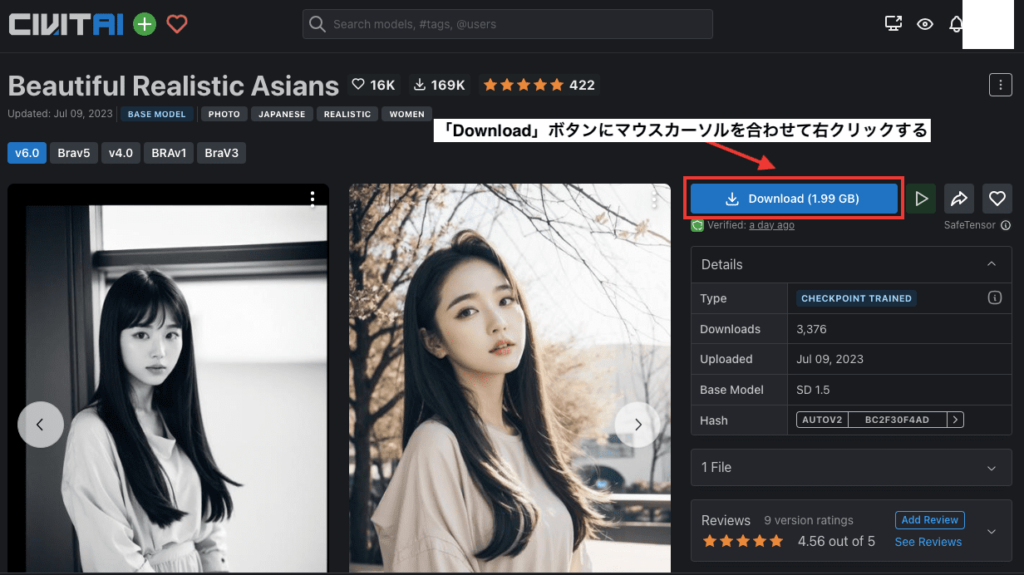
Google Chromeを使用している場合は「リンクのアドレスをコピー」を押してください。
Google Colab上で使用するのでメモ帳などにペーストして貼っておきましょう。
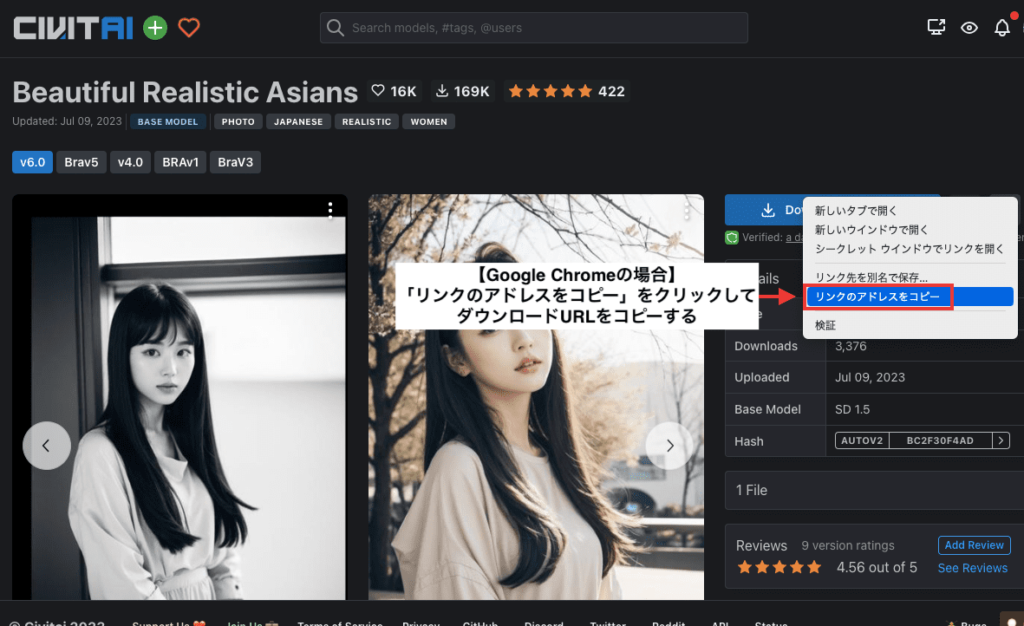
Google Colabでコードを追加する

Google Colabを使っている方は、コード内にBRA V7を導入しましょう。
Google Colabにアクセスしてください。
「ファイル」を押してから「ノートブックを新規作成」を押してください。
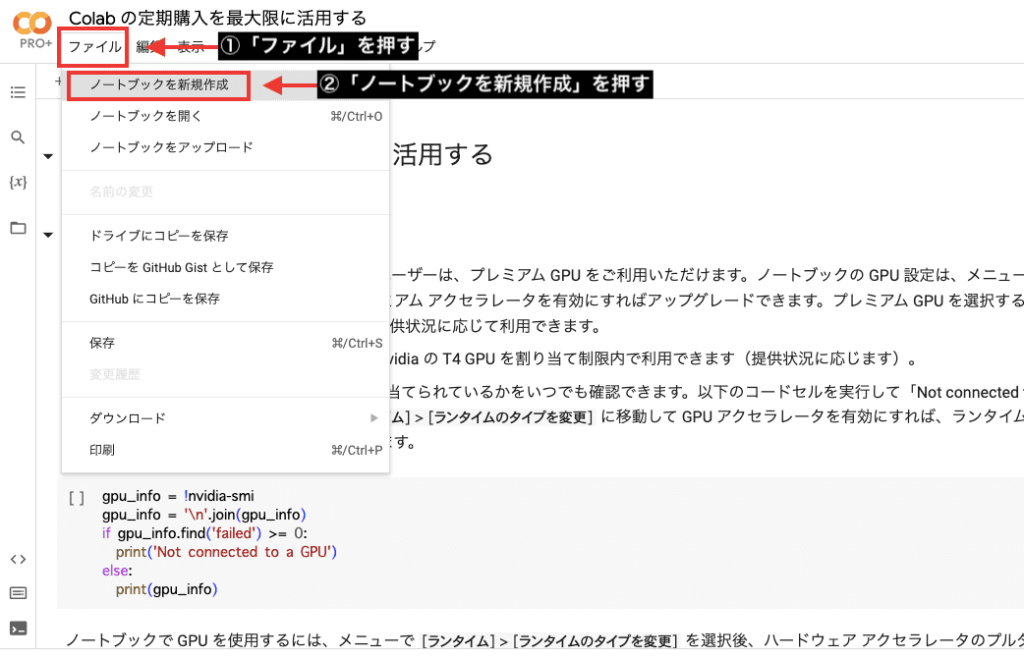
「編集」を押してから「ノートブックの設定」をクリックしてください。
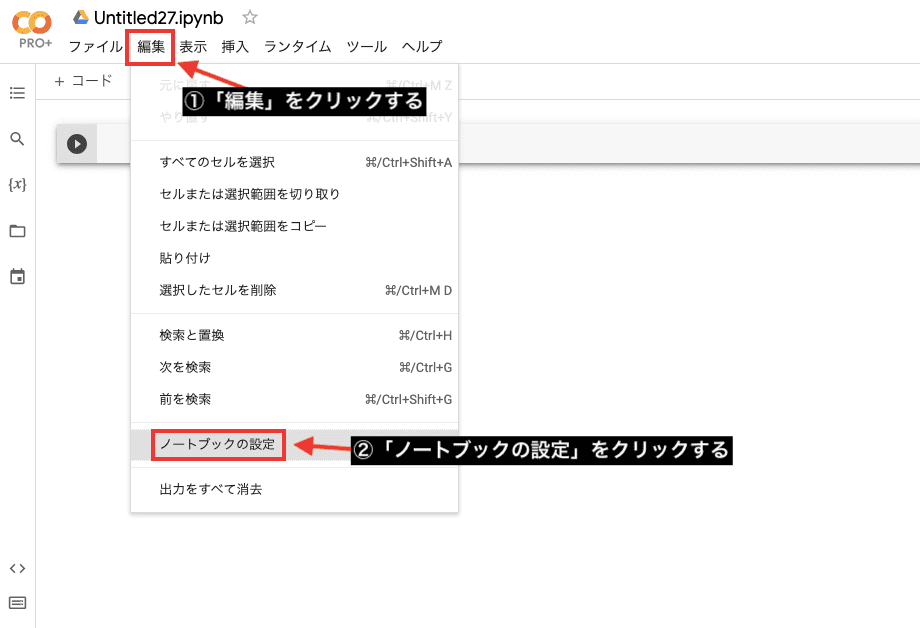
ハードウェア アクセラレータから「GPU」を選択してから「保存」をクリックしてください。
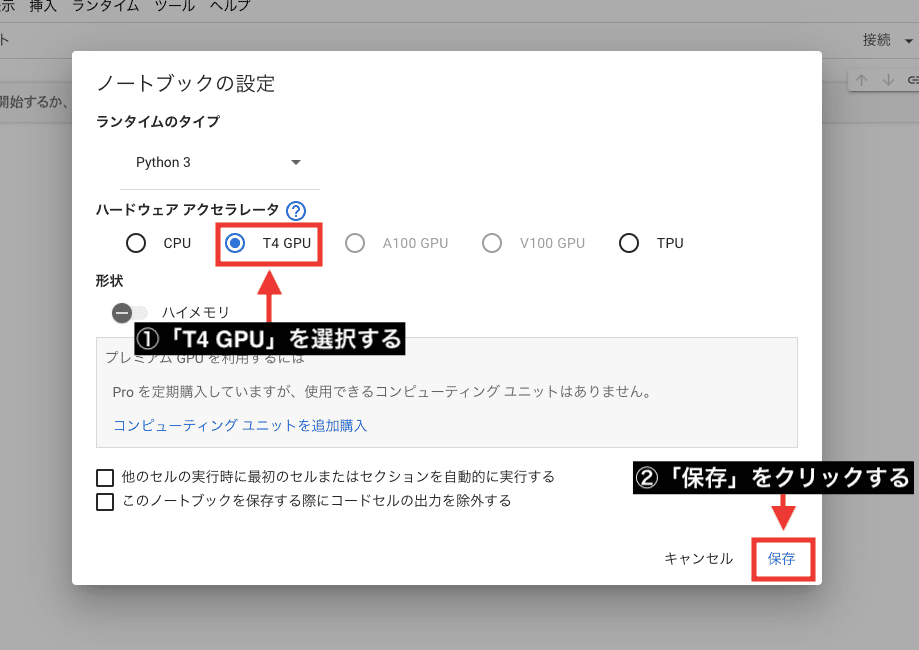
BRA V7を使用するためのコードを入力します。
先ほどコピーしたBRA V7のダウンロードURLを、以下の赤文字にある(ダウンロードURL)の場所に入れてからGoogle Colabのコード内に追加してください。
!wget (ダウンロードURL) -O /content/stable-diffusion-webui/models/Stable-diffusion/brav7.safetensors
ペースト後は以下のようになるので参考にしてください。
モデルのバージョンアップがされるとURLの右側にある数値が変わります。
#BRA V7
!wget https://civitai.com/api/download/models/177164 -O /content/stable-diffusion-webui/models/Stable-diffusion/brav7.safetensors
BRA V7モデルを使用するためのコードと、Stable Diffusion Web UIを起動させる全体のサンプルコードは以下に貼っているので参考にしてみてください。
入力したら右上にある「実行」ボタンを押してください。
(画像ではBRA V6と書かれていますがBRA V7です)
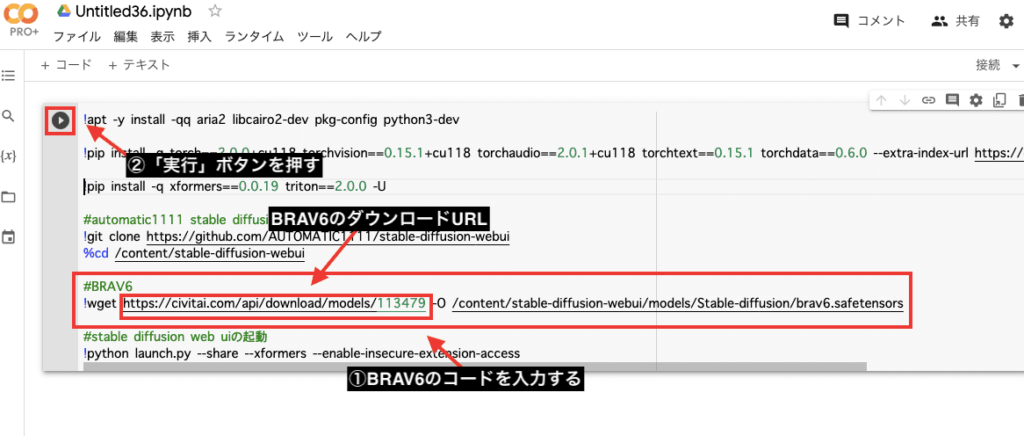
!pip install -q torch==2.0.0+cu118 torchvision==0.15.1+cu118 torchaudio==2.0.1+cu118 torchtext==0.15.1 torchdata==0.6.0 --extra-index-url https://download.pytorch.org/whl/cu118 -U
!pip install -q xformers==0.0.19 triton==2.0.0 -U
#automatic1111 stable diffusion web uiのダウンロード
!git clone https://github.com/AUTOMATIC1111/stable-diffusion-webui
%cd /content/stable-diffusion-webui
#BRA V7
!wget https://civitai.com/api/download/models/177164 -O /content/stable-diffusion-webui/models/Stable-diffusion/brav7.safetensors
#stable diffusion web uiの起動
!python launch.py --share --xformers --enable-insecure-extension-access
コードの量などによりますが、数十分後くらいに最後に表示されている「gradio.live」と書かれたリンクが表示されるので、クリックしてStable Diffusion Web UIを起動させてください。
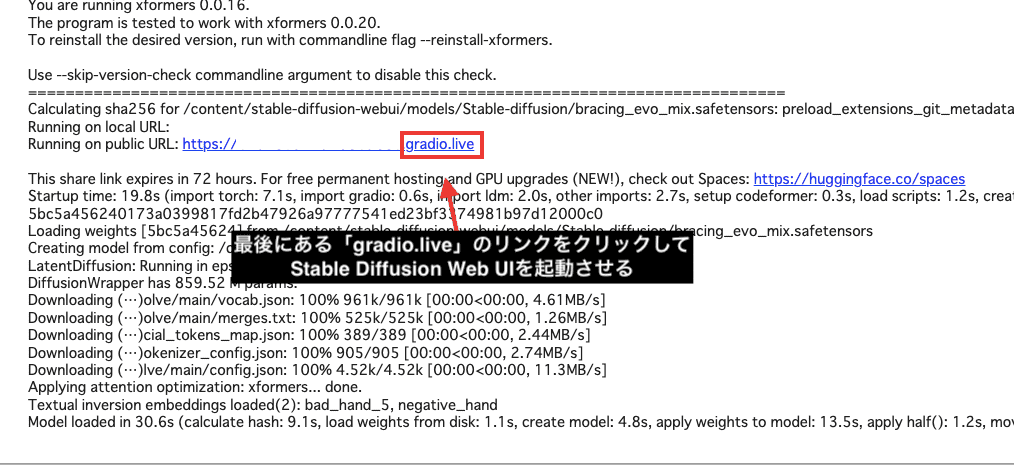
AI美女を画像生成する

Stable Diffusion Web UIを起動したら、左上にあるCheckpointモデルから「BRA V7」を選択してください。
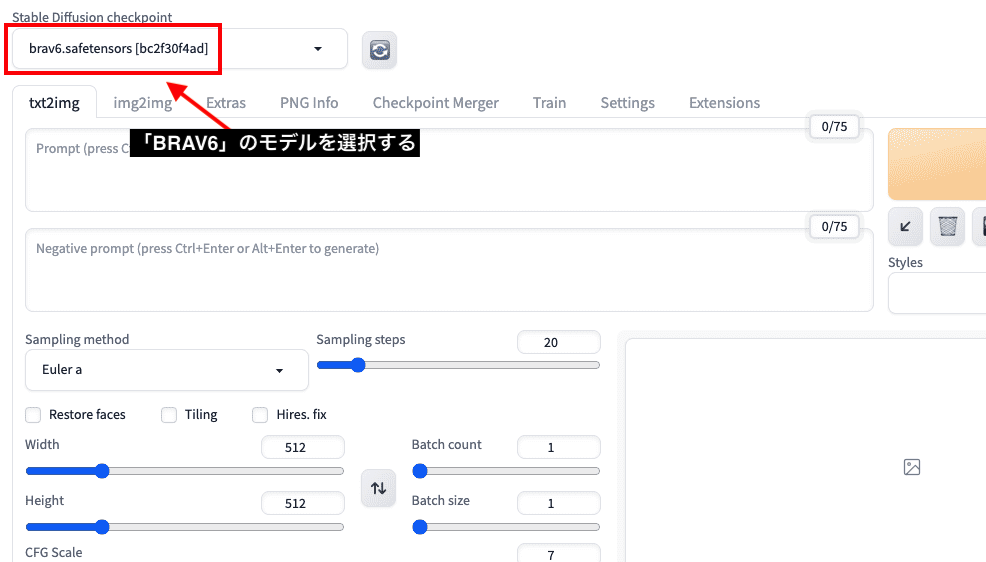
次はプロンプトとネガティブプロンプトの設定になります。
以下の呪文を参考にしてプロンプトとネガティブプロンプトを入力してください。
master piece , best quality , ultra-detailed , 8k , cute woman , 1girl , blouse , bangs , smile , white teeth , symmetrical eyes
(worst quality:2) , (low quality:2) , (normal quality:2) , lowres , bad anatomy , missing fingers , bad hands , monochrome , grayscale , watermark , bad legs , bad arms , mole
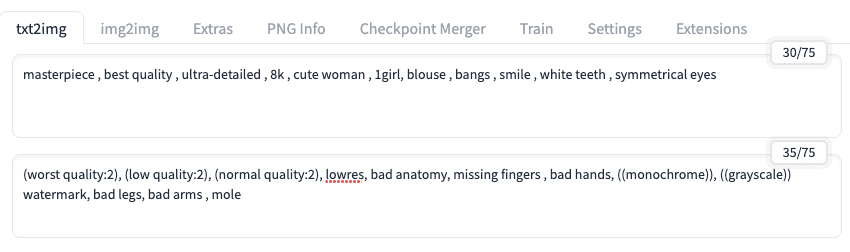
画像サイズを設定します。
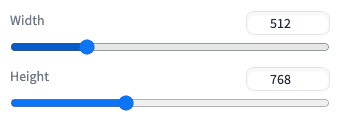
Sampling methodではモデルによって質の良さが変化するので、試行錯誤して良い方法を探す必要があります。
この例では「DPM++ 2M SDE Karras」を選択します。
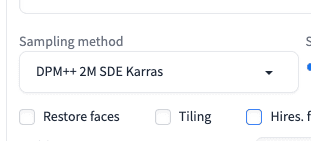
Sampling stepsが「20」ですと、アニメ風のイラストでは質が良い傾向にあります。
ですが、リアル(実写)の場合は質が悪くなりやすいので、40以上に設定することを推奨します。
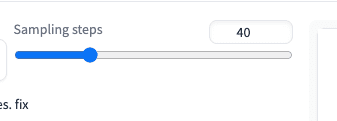
Hires.fixにチェックを入れて高解像度にさせる設定をします。
Upscalerを「R-ESRGAN 4x+」に合わせてください。
Denoising strengthを「0.36」くらいに設定しましょう。
Upscale byを「1.5」に設定して、画像サイズを「横768 縦1152」で画像生成させます。
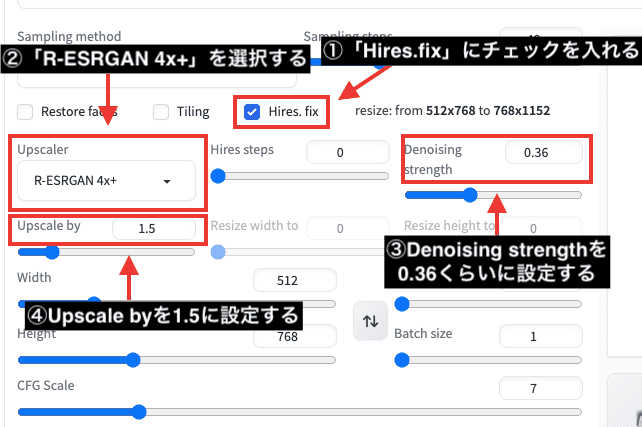
設定したら右上にある「Generate」ボタンを押してください。
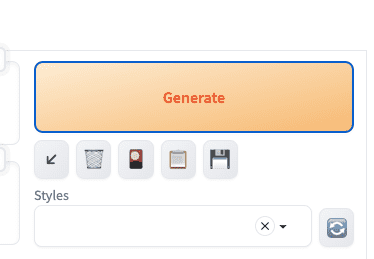
以下の画像は生成した結果になります。
可愛いAI美女を生成することができました。
このようにBRA V7ではクオリティの高いリアル風の画像生成をすることが出来るので是非使用してみてください。

まとめ

以上でBRA V7モデルを使ってAI美女を生成する方法について解説しました。
BRA V7はリアル(実写)の生成に向いているのでAI美女やAIグラビアを画像生成したい人におすすめのモデルです。
是非参考にして画像生成してみてください。




